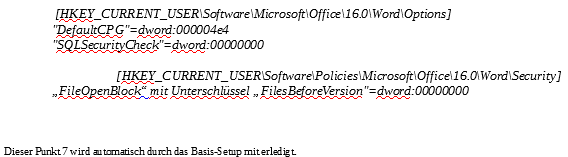Einstellungen in MS Word 2016: Unterschied zwischen den Versionen
(→Siehe auch) |
|||
| Zeile 23: | Zeile 23: | ||
*[[Einstellungen in MS Word 2010]] | *[[Einstellungen in MS Word 2010]] | ||
*[[Einstellungen in MS Word 2013]] | *[[Einstellungen in MS Word 2013]] | ||
| + | *[[Einstellungen in MS Office / MS Word 2019]] | ||
| + | *[[Einstellungen in MS Office / MS Word 2021]] | ||
| + | *[[Einstellungen in MS Office / MS Word 2024]] | ||
| + | *[[Einstellungen in MS Office / MS Word 365]] | ||
[[Kategorie: Allgemeine Hilfen]] | [[Kategorie: Allgemeine Hilfen]] | ||
[[Kategorie: Installation]] | [[Kategorie: Installation]] | ||
Aktuelle Version vom 5. März 2025, 11:33 Uhr
Bei Benutzung von Word 2016 sind folgende Einstellungen einmalig pro Arbeitsplatz bzw. pro Benutzer (nicht aber pro Mandant) notwendig:
- In MS-Word unter Menü „Datei“ „Optionen“ folgende Einstellungen anpassen:
Funktion „Dokumentenprüfung“ Knopf „AutoKorrektur-Optionen“ bei Schalter
"Jeden Satz mit einem Großbuchstaben beginnen" Haken entfernen. - Unter Menüpunkt „Datei“, „Optionen“, „Trust Center“ „Einstellung für das Trust-Center“ Menüpunkt links oben „Vertrauenswürdige Speicherorte“
- Für normale Arbeitsplätze:
„Neuen Speicherort hinzufügen“ das lokale C:\CDH-Verzeichnis über „Durchsuchen“ hinzufügen. Dabei bei „Unterordner dieses Speicherorts sind ebenfalls vertrauenswürdig“ Haken setzen. - Für Terminalserver Arbeitsplätze:
unten den Schalter „Vertrauenswürdige Speicherorte im Netzwerk zulassen“ setzen, dann „Neuen Speicherort hinzufügen“ das freigegebene Userverzeichnis z.B. M:\CDH-Verzeichnis über „Durchsuchen“ hinzufügen. Dabei bei „Unterordner dieses Speicherorts sind ebenfalls vertrauenswürdig“ Haken setzen.
- Für normale Arbeitsplätze:
- Unter Menüpunkt „Datei“, „Optionen“, „Trust-Center“, „Einstellungen für das Trust-Center, „Einstellungen für den Zugriffschutz“, auswählen und den Schalter „Word 97-Binärdokumente und –vorlagen deaktivieren.
Wenn dieser Schalter nicht gesetzt wird, können keine Crystal Report Listen über Word ausgegeben werden. - Menüpunkt „Speichern“, „Datei in diesem Format speichern“ auf „Word 97-2003“ einstellen (bei Verwendung von RTF-Ausdrucken und „schneller Textverarbeitung“ nicht erforderlich)
- In MS-Word unter Menü „Seitenlayout“ (kleiner Pfeil neben Absatz) unter „Einzüge und Abstände“ bei „Abstand“ bei „Vor“ und „Nach“ ggf. auf Wert „0 Pt.“ ändern und „Zeilenabstand“ auf „Einfach“, danach unten Knopf "Als Standard festlegen" anklicken. Dann „Alle Dokumente basierend auf der Vorlage normal“ markieren.
- Mit dem Programm Reg_Word_Prob.exe aus C:\CDH\Sys_dats starten. Dazu „Office 2016“ auswählen und die beiden möglichen Schlüssel anhaken. Dann auf „Erstellen“ klicken.
Unter Vista/Windows 7/Windows 8: Das Programm C:\Cdh\sys_dats\Reg_Word_Prob.exe mit der rechten Maustaste anklicken und als "Administrator" starten.
Dieser Punkt 6 wird automatisch durch das Basis-Setup mit erledigt. - Bei fehlenden Schreibrechten auf die Registrierung den nachstehenden Eintrag vom Systembetreuer mit Regedit vornehmen lassen.
Achtung:
Unsachgemäßer Gebrauch der Registrierung kann zum Totalabsturz führen.
Sollte trotzdem das Drucken auf Word bzw. das Mailen nicht einwandfrei funktionieren, könnte eine Word-Reparatur Erfolg bringen.
Dazu in der Windows/ Systemsteuerung unter Software bzw. „Programme und Funktionen“ Microsoft Office ….2016“ anklicken und unter dem Button „Ändern“ „Reparieren“ auswählen. Ggf. ist hierzu die Installations-CD erforderlich